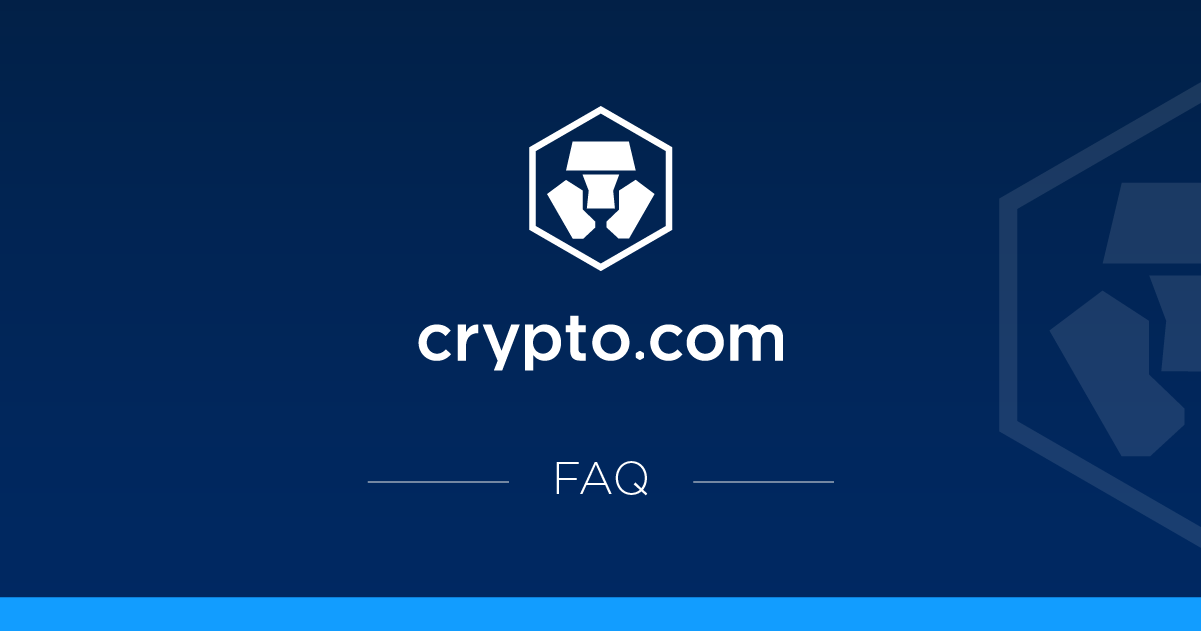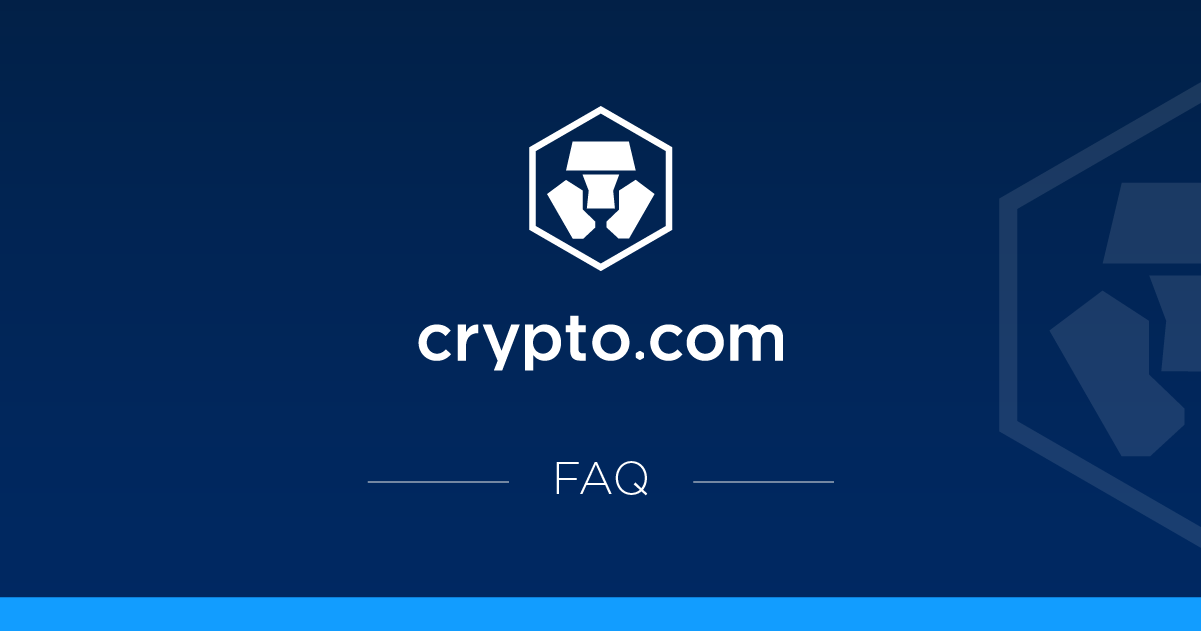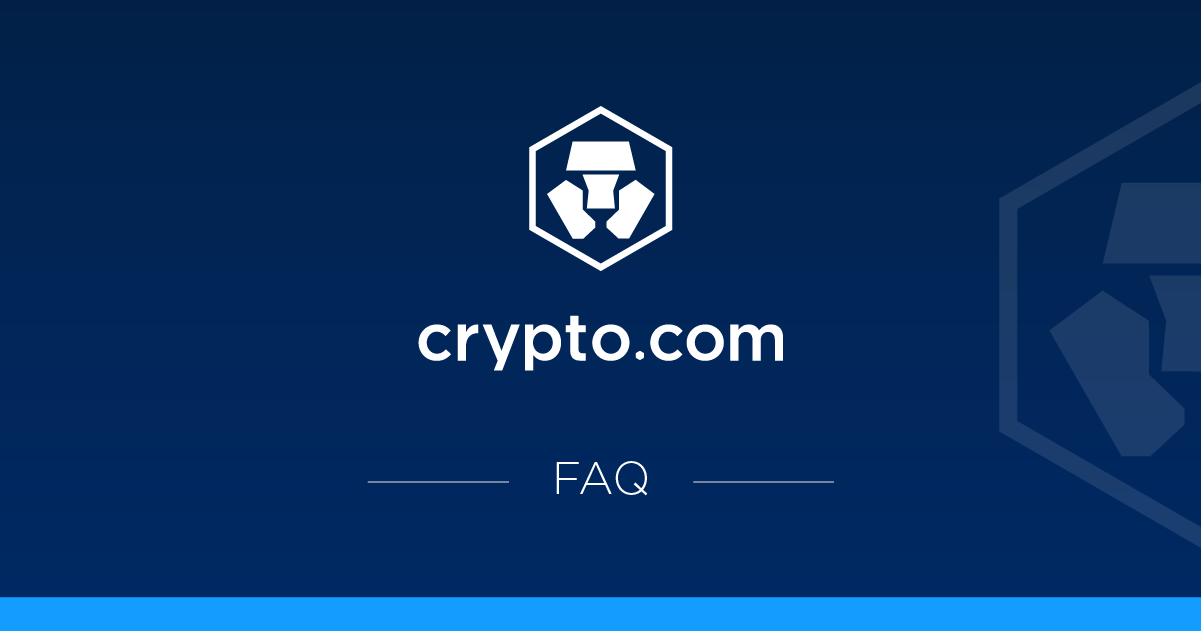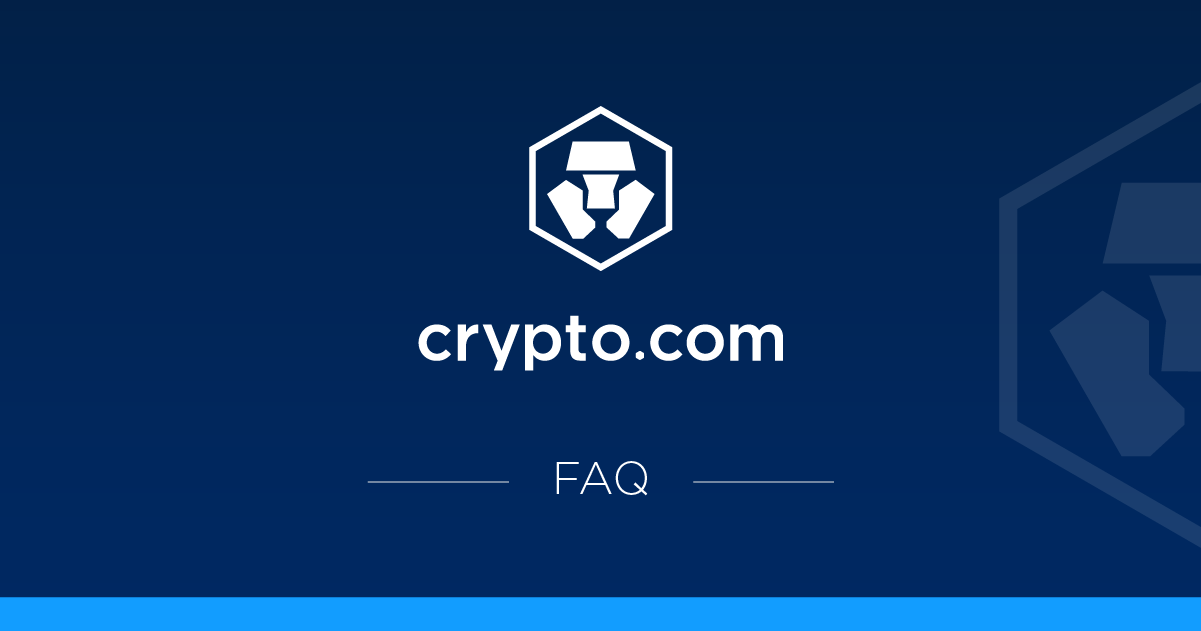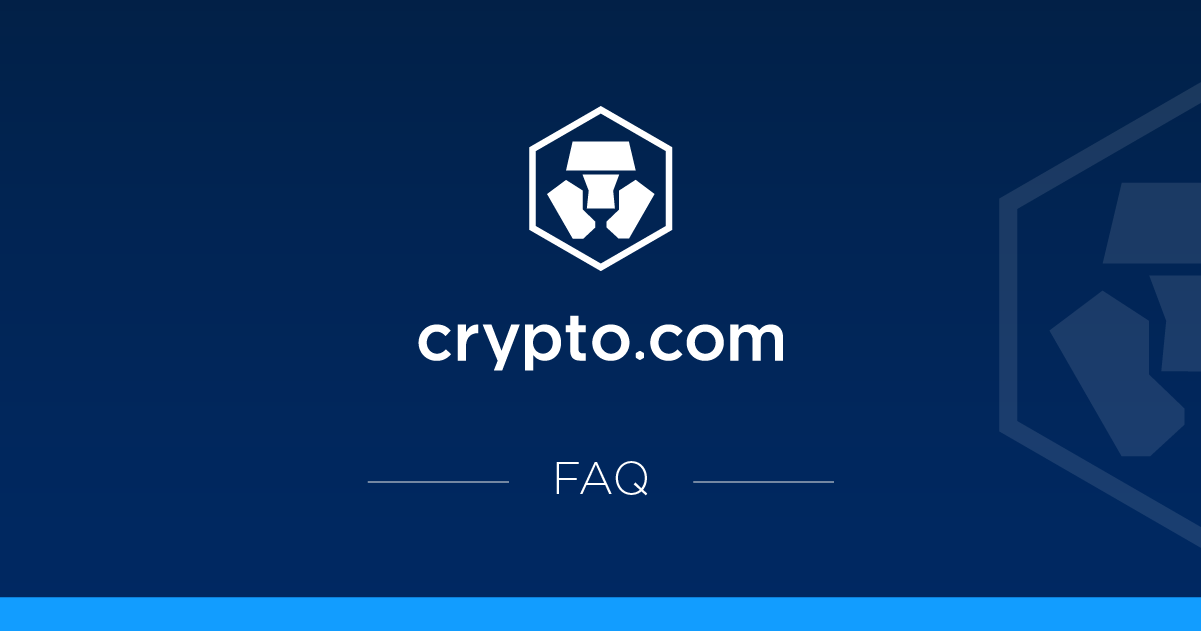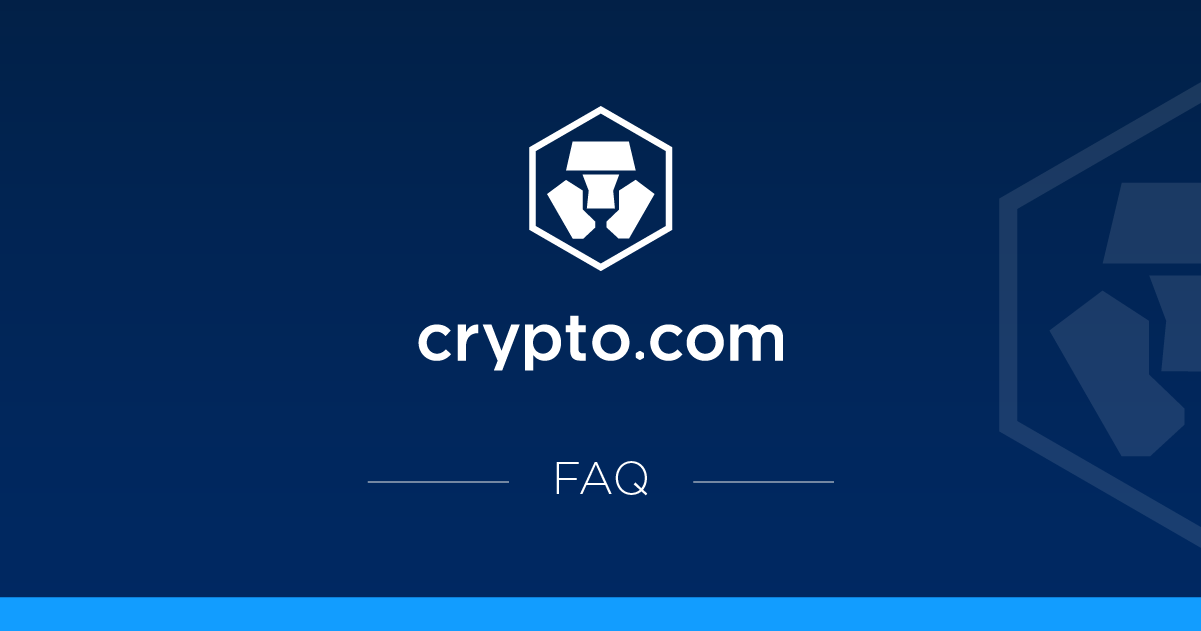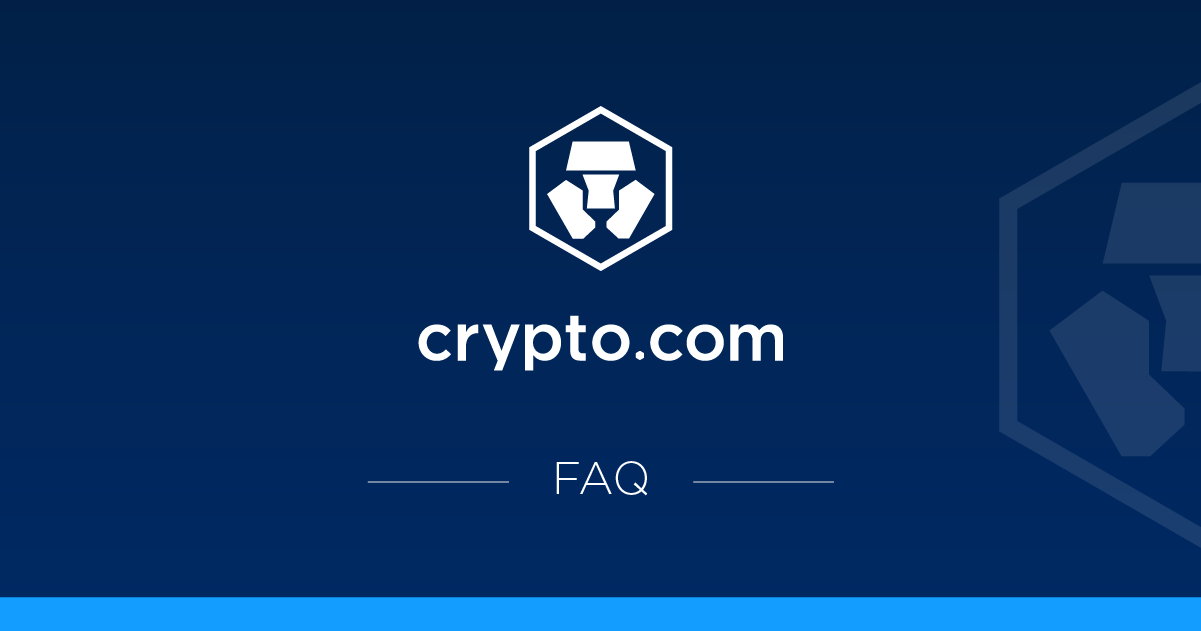Все о 2FA
Что такое двухэтапная верификация?
Двухфакторная аутентификация (2FA) — это дополнительный уровень безопасности вашего пароля. Когда 2FA включена в вашей учетной записи, вам нужно будет предоставить свой код 2FA при выполнении определенных действий в приложении.
Как работает TOTP?
Crypto.com использует одноразовый пароль на основе времени (TOTP) для двухфакторной аутентификации, которая включает в себя генерацию уникального 6-значного временного одноразового кода*, который длится всего 30 секунд. Для выполнения каких-либо действий, которые повлияют на ваши активы, вам нужно будет ввести этот код в дополнение к обычному паролю. *Пожалуйста, имейте в виду, что код должен состоять только из цифр.
Какие действия в Crypto.com приложении могут запустить 2FA?
- Отправка криптовалюты другим пользователям приложения
- Вывод криптовалюты
- Фиатный пулл
- Список адресов белого кошелька
Имейте в виду, что после включения 2FA она становится обязательной для всех типов транзакций (вывод криптовалюты или фиата, список адресов белого кошелька, покупка подарочной карты, мобильное время и т. д.), когда вы используете недоверенное устройство. Как настроить 2FA? Пожалуйста, обратитесь кпошаговому руководству.
Какие верификаторы следует использовать?
Обеспечение надежной безопасности и отличного пользовательского опыта всегда является нашим главным приоритетом, и мы поддерживаем различные валидаторы. Есть отличное приложение для аутентификации, которое мы бы порекомендовали — Authy (Android) / Twilio Authy (iOS). Authy не только поддерживает создание 6-значного кода, который так же зависим от времени, как и другие валидаторы на рынке, но также предлагает следующие функции:
Поддержка нескольких устройств
Токены 2FA автоматически синхронизируются с любым новым устройством, которое вы одобряете. Если устройство утеряно, украдено или выведено из эксплуатации, вы можете просто отменить его авторизацию с любого авторизованного устройства.
Зашифрованные резервные копии для восстановления
Authy использует зашифрованные резервные копии в облаке. Если вы потеряете свой телефон, вы по-прежнему сможете получить доступ к учетным записям Authy (Android) / Twilio Authy (iOS) с других устройств Обратите внимание, что мы поддерживаем различные аутентификаторы, и вы также можете использовать другие аутентификаторы, такие как Google Authenticator, и изменить их на Authy (Android) / Twilio Authy (iOS) в любое время. Как активировать 2FA? В меню приложения Crypto.com нажмите «Безопасность» > «Настройки» > двухфакторной аутентификации > включите 2FA. Подтвердите с помощью кода доступа, если он настроен, или введите код-пароль. Отсканируйте QR-код с помощью приложения для проверки или скопируйте код, чтобы добавить его вручную, нажав на значок маленьких страниц. Уменьшите Crypto.com приложение и откройте приложение для проверки подлинности. В приложении для проверки подлинности выберите Добавить новую учетную запись. Итак, выбираем вариант ручного ввода секретного ключа (длинного кода, который мы скопировали). Вставьте код в текстовое поле, нажав и удерживая его (вы должны увидеть опцию для вставки). Сохраните изменения. Приложение-аутентификатор начнет генерировать коды 2FA со сроком действия 30 секунд. Пожалуйста, имейте в виду, что код должен состоять только из цифр. Нажмите и удерживайте сгенерированный 6-значный код в приложении-валидаторе, чтобы скопировать его. (Пожалуйста, убедитесь, что вы сможете выполнить шаг 9 в течение следующих 30 секунд). Откройте приложение Crypto.com. После повторного ввода обычного пароля нажмите синюю кнопку «Перейти к подтверждению», а затем вставьте 6-значный код из приложения для аутентификации.